

Deze paragraaf beschrijft hoe u een nieuwe toepassing kunt aanmaken. Om dezelfde instellingen later te gebruiken, kunt u deze toepassing opslaan als een recept.
In dit voorbeeld maken we een dubbelzijdige toepassing met een afbeelding (Watermark) die niet in het PDF staat. Deze afbeelding willen we toevoegen aan het recept.
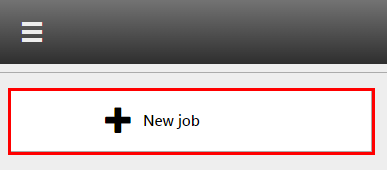
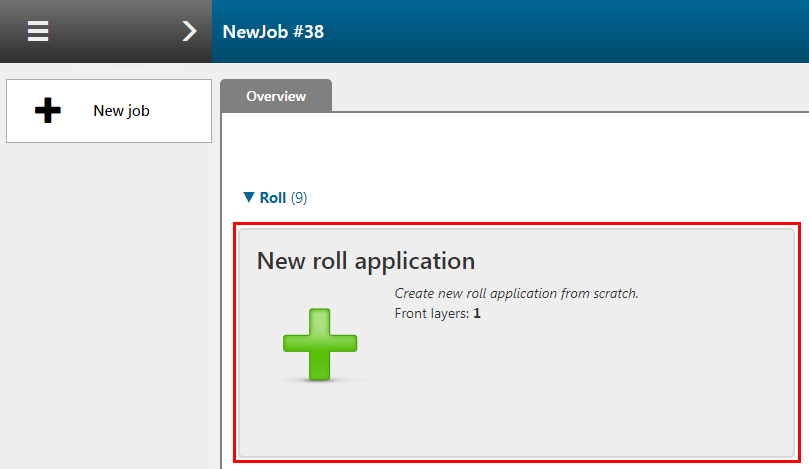
Controleer / selecteer de instellingen voor:
[Voorinstelling]
[Materiaal]
[Resolutie]
[Modus]
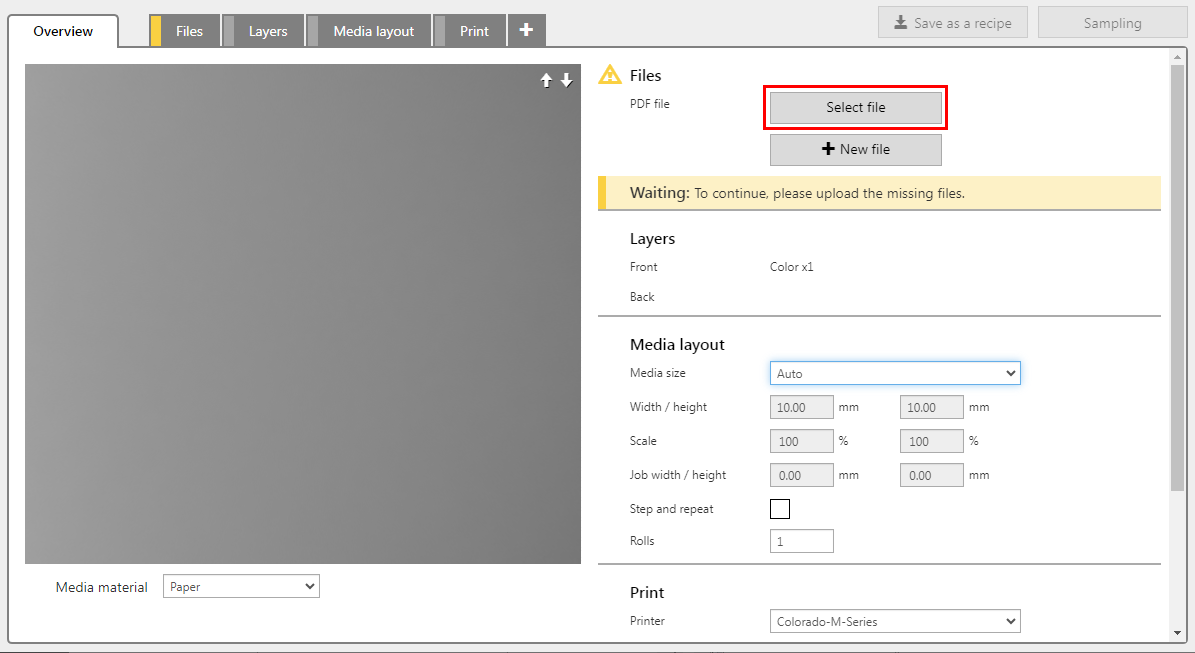
In dit voorbeeld heeft het PDF twee lagen, één voor de voorzijde en één voor de achterzijde.
Open het tabblad [Bestanden] en klik op de knop [Nieuw bestand].
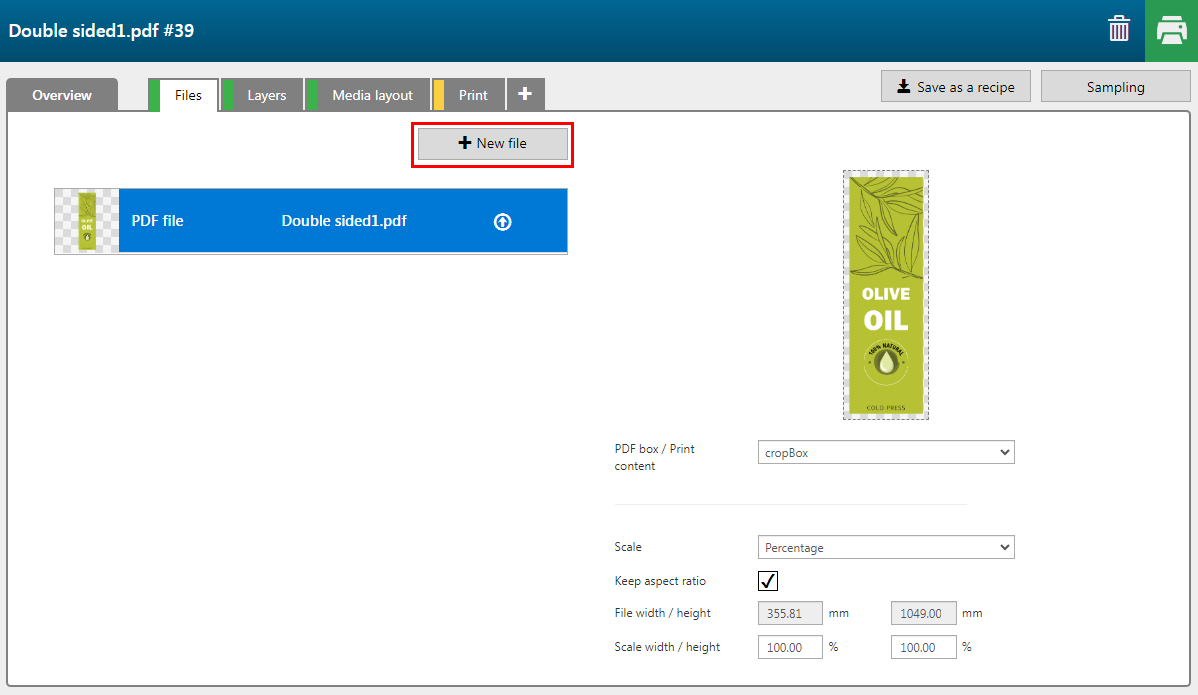
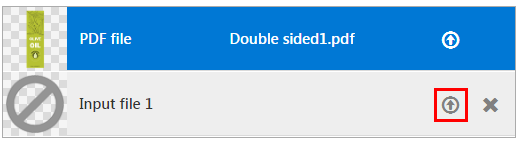
In dit voorbeeld hebben we Watermark.pdf aan de applicatie toegevoegd.
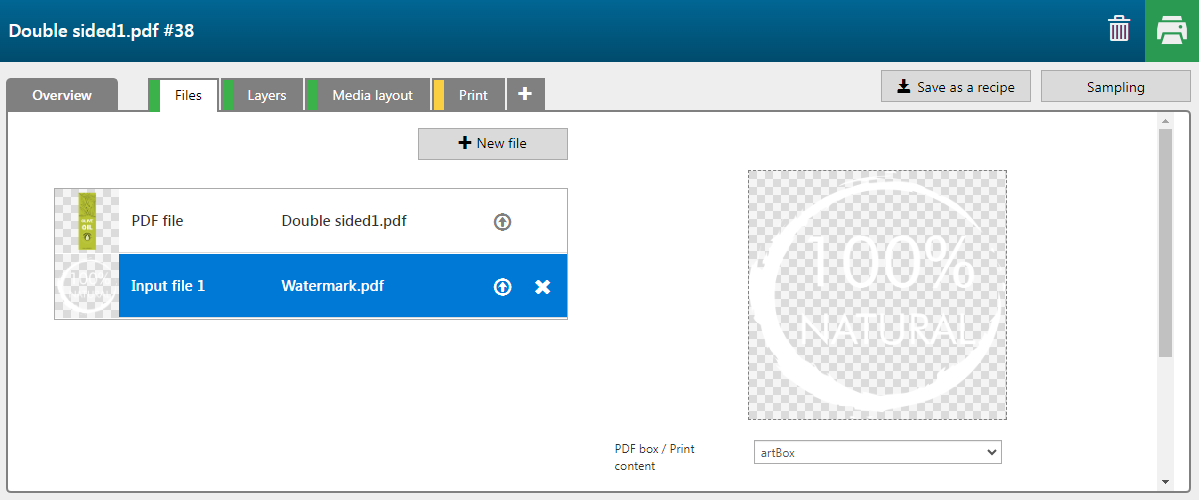
Klik op de knop Dupliceren om extra lagen aan te maken.
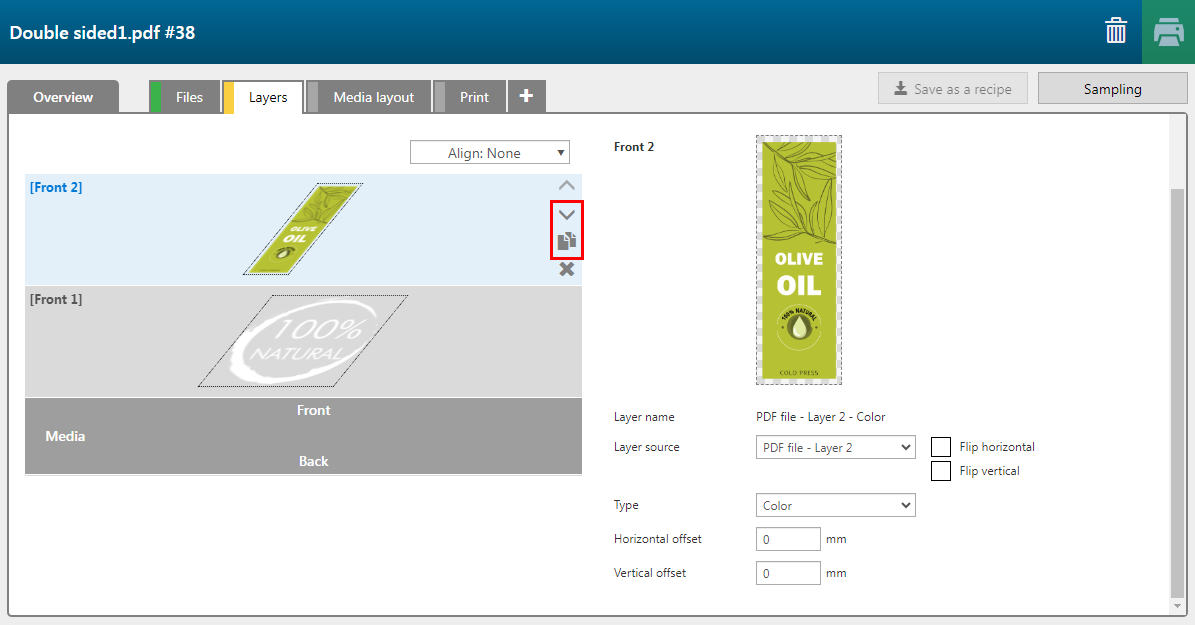
We willen twee [Voor] lagen en een [Achter] laag maken.
Verplaats één laag naar achteren.
U kunt in het (de) invoerbestand(en) aanwezige pagina's, lagen of steunkleuren toewijzen als invoer aan een printlaag.
|
Laag |
[Laag bron] |
[Type] |
Opmerking |
|---|---|---|---|
|
[Voor] 2 |
Input file-Layer-1 |
[Kleur] |
De afbeelding wordt geprint in CMYK. De laag wordt samengevoegd met de andere [Voor] laag. |
|
[Voor] 1 |
Double_sided.pdf-Layer-1 |
[Kleur] |
De afbeelding wordt geprint in CMYK. |
|
[Achter] 1 |
Double_sided.pdf-Layer-2 |
[Kleur] |
De afbeelding wordt geprint in CMYK. |
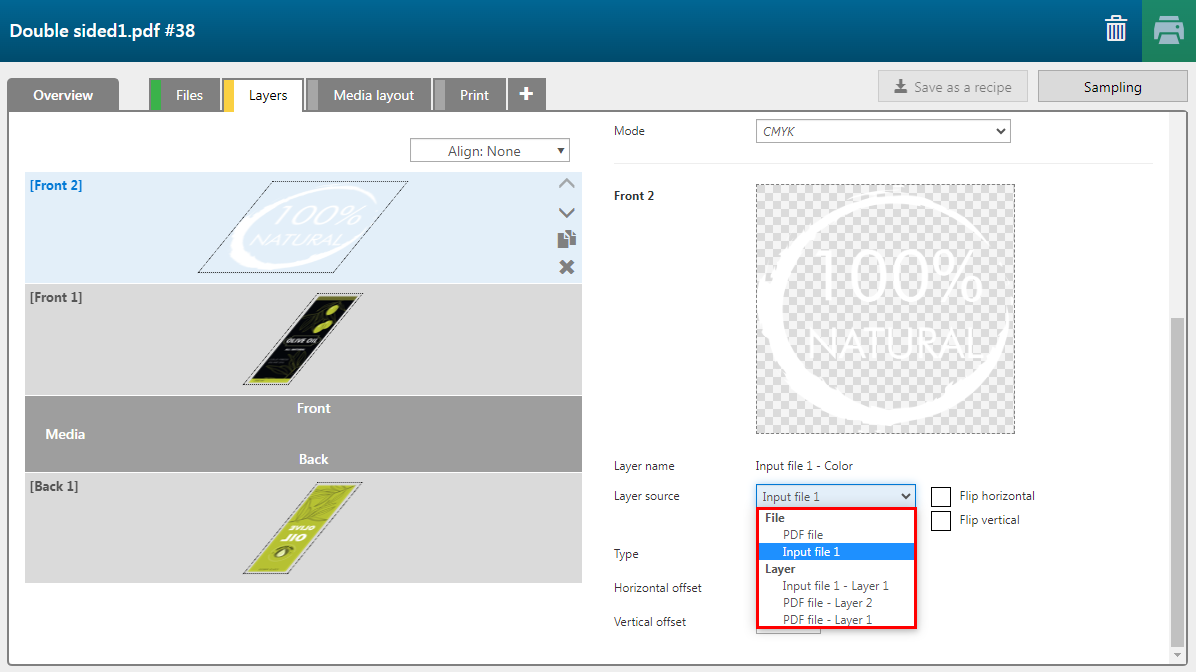
Selecteer de [Voor] 2 laag en verander de offset-waarden van de afbeelding. Controleer het voorbeeld in het tabblad [Overzicht] om het resultaat te zien.
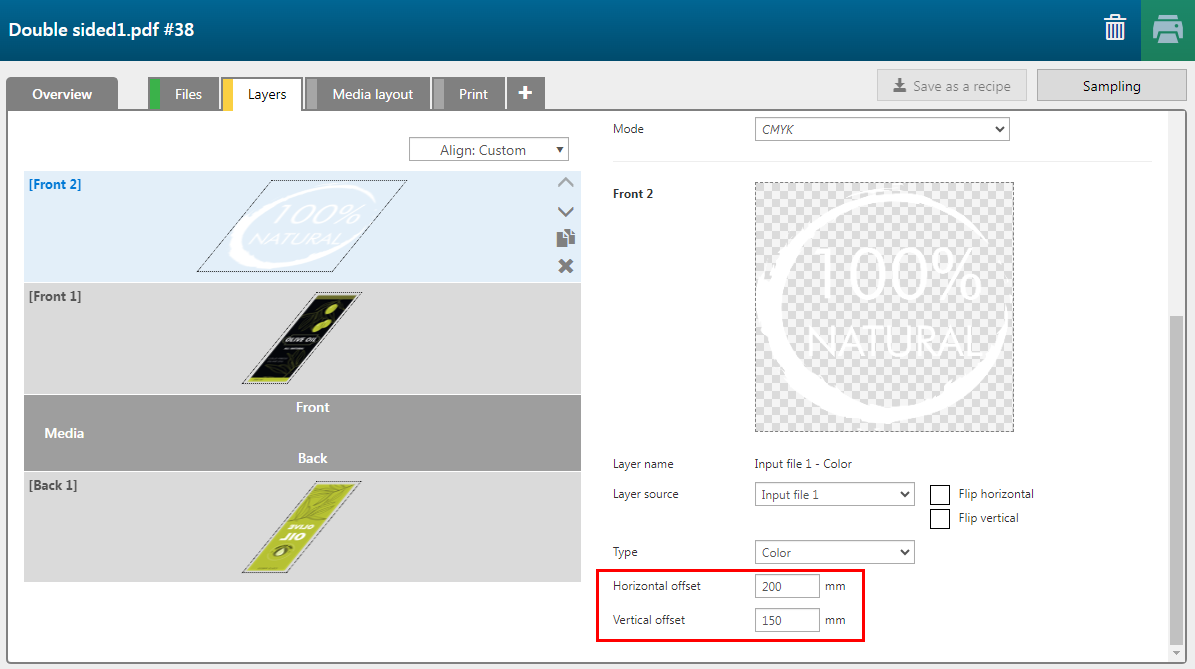
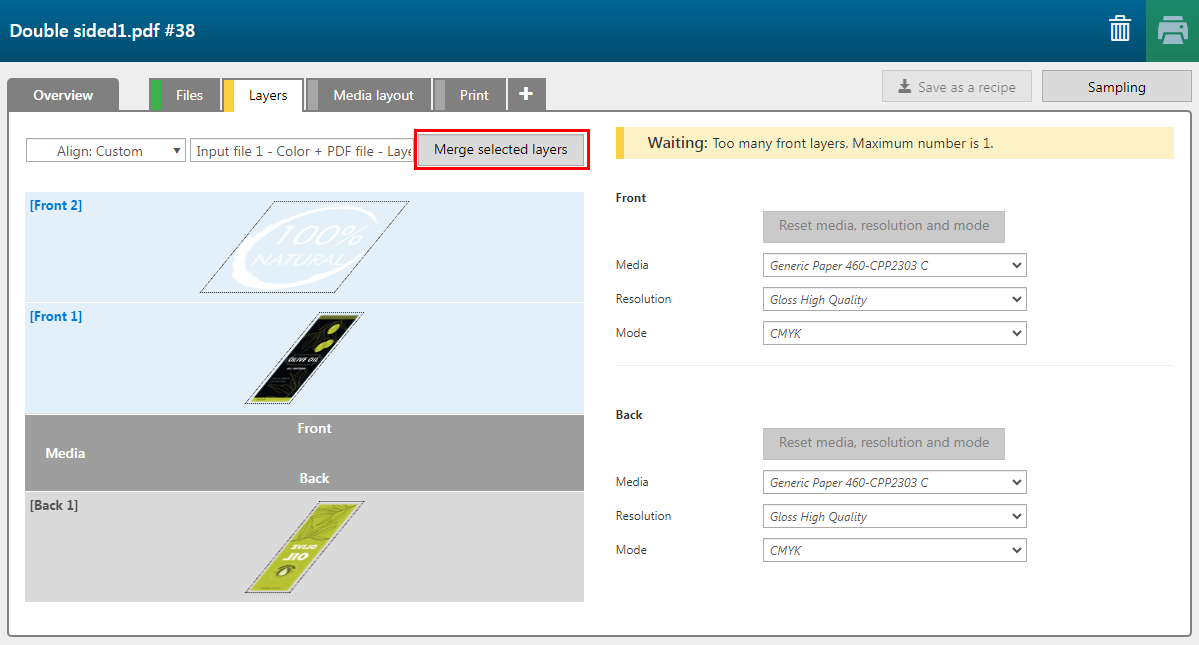
Deze toepassing kan slechts één laag voor de voorzijde en één voor de achterzijde hebben.
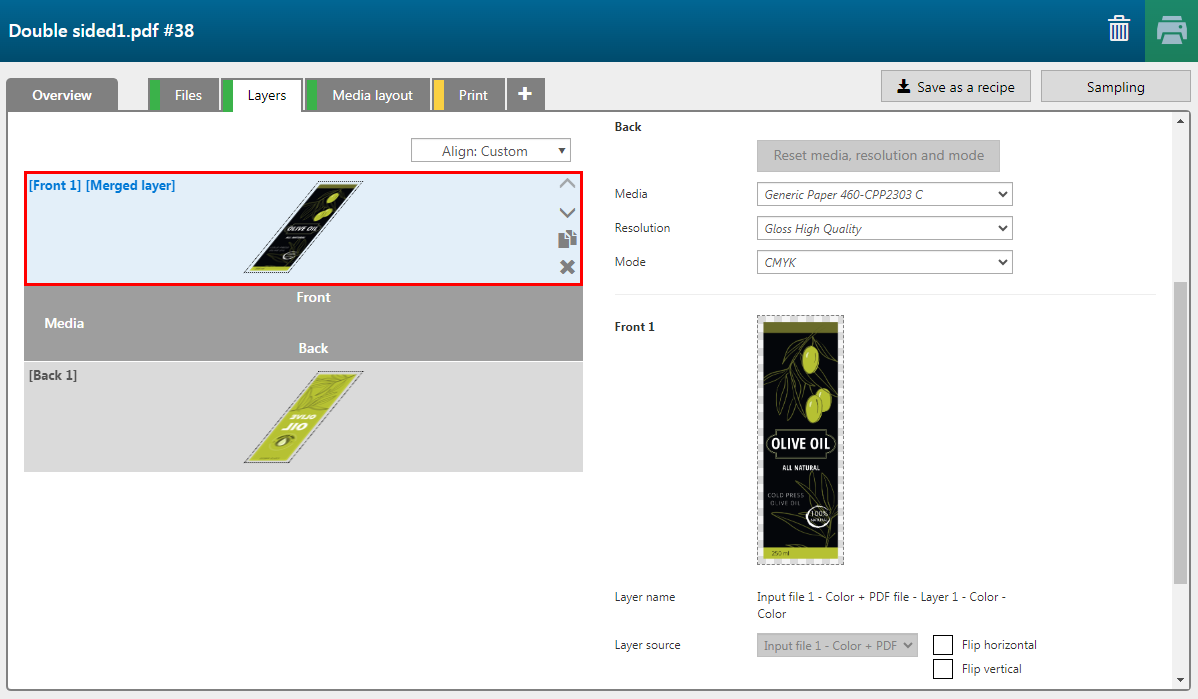
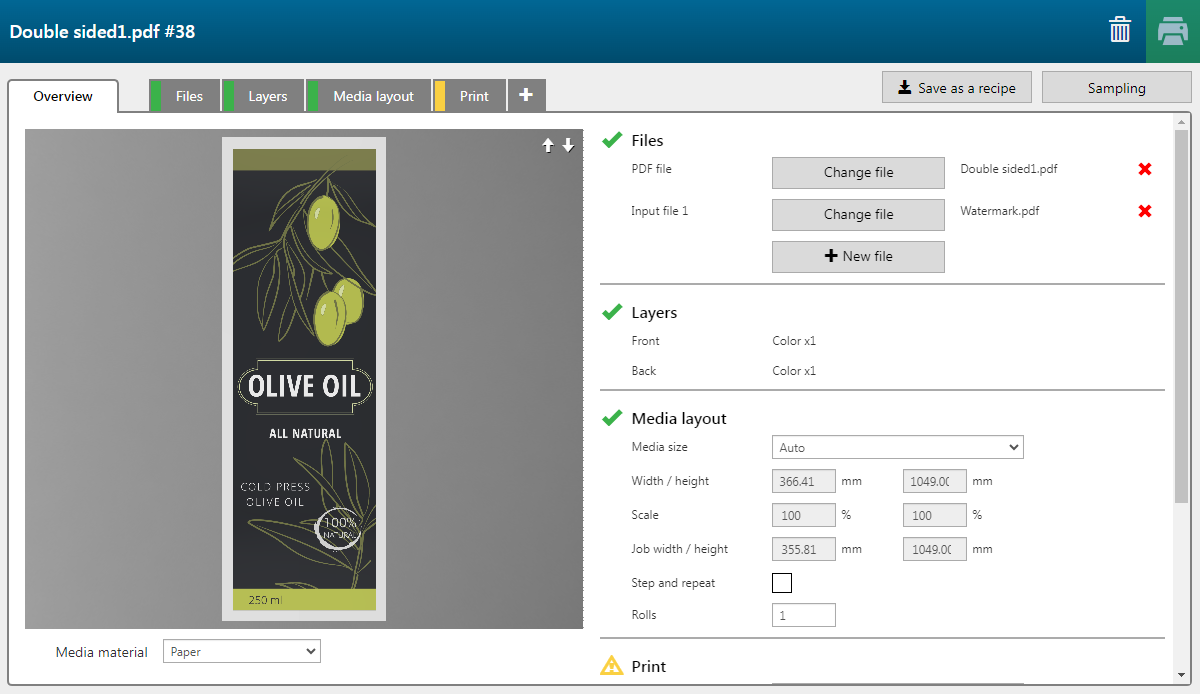

U kunt de toepassing als een recept voor toekomstig gebruik opslaan. Zie: Een toepassing opslaan als een recept